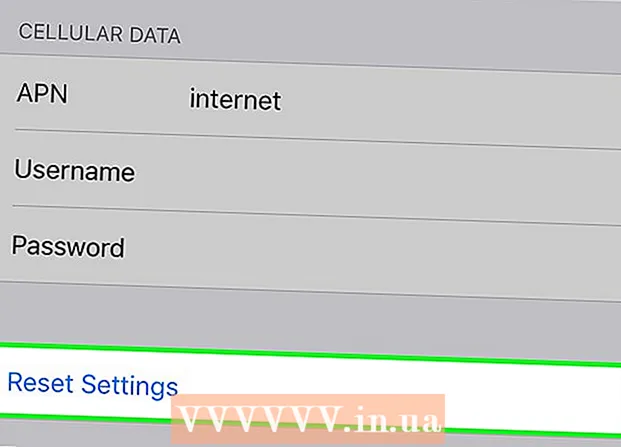مؤلف:
John Stephens
تاريخ الخلق:
22 كانون الثاني 2021
تاريخ التحديث:
1 تموز 2024

المحتوى
إلى جانب عدد لا يحصى من الآلات الحاسبة المضمنة ، يمكنك أيضًا إجراء العمليات الحسابية على سطح المكتب باستخدام كود HTML لبناء نفسك. لإنشاء جهاز كمبيوتر من HTML ، تحتاج إلى تعلم بعض المعرفة الأساسية بلغة البرمجة هذه ثم نسخ الكود اللازم في محرر نصوص وحفظه بتنسيق HTML. يمكنك الآن فتح مستند HTML في متصفحك المفضل والبدء في استخدام جهاز الكمبيوتر الخاص بك. تمامًا مثل ذلك ، لا يمكنك إجراء الرياضيات في المتصفح فحسب ، بل يمكنك أيضًا تعلم أساسيات فنون البرمجة أيضًا!
خطوات
جزء 1 من 4: فهم الكود الخاص بك
تعلم وظائف كل لغة تأشير النص الفائق. يتكون الكود الذي تستخدمه لبناء جهاز الكمبيوتر الخاص بك من العديد من أجزاء بناء الجملة. تتحد لإنشاء العديد من العناصر المختلفة للمستند. انقر هنا لمعرفة كيفية التعرف على العملية ، أو تابع القراءة لمعرفة ما يفعله كل سطر من النص في الكود الذي ستستخدمه.
- لغة البرمجة: هذا الجزء من بناء الجملة يخبر بقية المستند ما هي اللغة التي يجب استخدامها. في البرمجة هناك العديد من اللغات المستخدمة و دع باقي المستند يعرف أنه مكتوب - هذا صحيح - html!
- رئيس: أخبر المستند أن المحتوى أدناه عبارة عن بيانات حول البيانات ، والمعروفة أيضًا باسم "البيانات الوصفية" (البيانات الوصفية). تعال يشيع استخدامها لتحديد العناصر الأسلوبية للوثيقة ، مثل العناوين والعناوين وما إلى ذلك. يمكن اعتباره مظلة تغطي باقي الكود.
- عنوان: هذا هو المكان الذي ستقوم بتسمية المستند الخاص بك. تحدد هذه السمة عنوان المستند عند فتحه في مستعرض html.
- هيئة bgcolor = "#": تحدد هذه السمة لون الخلفية ولون جسم الشفرة. الرقم بين علامات التنصيص ، بعد علامة # يتوافق مع اللون المحدد في html
- نص = "": الكلمة الموضوعة بين علامتي تنصيص تحدد لون النص في المستند.
- اسم النموذج = "": تحدد هذه السمة اسم النموذج. بفضله ، ستحدد Javascript الشكل المعني وتطبق الهيكل الذي تم إنشاؤه من هذا النموذج. هنا ، على سبيل المثال ، نستخدم نموذج الآلة الحاسبة وسوف نقوم بإنشاء هيكل منفصل للمستند.
- نوع الإدخال = "": هذا هو المكان الذي يتم فيه العمل. تخبر خاصية "نوع الإدخال" المستند بنوع إدخال القيم الموجودة في باقي الأقواس. قد يكون نصًا أو كلمات مرور أو أزرارًا (لأجهزة الكمبيوتر) وما إلى ذلك.
- القيمة = "": يخبر هذا الأمر المستند بالمحتوى الموجود في نوع الإدخال المحدد أعلاه. باستخدام الآلة الحاسبة ، سيكون هذا هو الأرقام (1-9) والرياضيات (+ ، - ، * ، / ، =).
- onClick = "": يصف بناء الجملة هذا حدثًا - يخبر المستند أن شيئًا ما يحدث عندما يضغط شخص ما على زر. باستخدام جهاز كمبيوتر ، نريد الضغط على كل زر ليتم عرضه. على سبيل المثال ، باستخدام الزر "6" ، سنضع document.calculator.ans.value + = '6' بين علامتي الاقتباس.
- ر: تساعدك هذه العلامة في إرجاع سطر في المستند. سيظهر أي محتوى يتبعه في السطر الموجود أسفل المحتوى المعروض عليه.
- / form و / body و / html: تخبر هذه الأوامر المستند في هذه المرحلة ، سيتم إنهاء الأوامر المقابلة التي تمت تهيئتها.
الجزء 2 من 4: البرمجة الأساسية للكمبيوتر HTML

انسخ الكود التالي. حدد النص في المربع أدناه بالضغط والسحب من الزاوية اليسرى العلوية للمربع إلى الركن الأيمن السفلي. سيتحول النص بأكمله إلى اللون الأخضر. اضغط على "Command + C" على جهاز Mac أو "Ctrl + C" على جهاز الكمبيوتر لنسخ الرمز إلى الحافظة. الإعلانات
جزء 3 من 4: قم بإنشاء جهاز الكمبيوتر الخاص بك

افتح محرر نصوص قائم على الكمبيوتر. هناك العديد من الخيارات بالنسبة لك ، ولكن للراحة والجودة ، يعد TextEdit و Notepad التطبيقين اللذين يجب استخدامهما.- على جهاز Mac ، انقر فوق العدسة المكبرة في الزاوية اليمنى العليا من الشاشة لفتح Spotlight. في Spotlight ، اكتب TextEdit وانقر فوق البرنامج: يجب تمييزه باللون الأخضر.
- على جهاز الكمبيوتر الخاص بك ، افتح قائمة ابدأ في الزاوية اليسرى السفلية من الشاشة. اكتب Notepad في شريط البحث وانقر فوق تطبيق Notepad الذي يظهر في شريط النتائج على اليمين.

الصق رمز HTML الذي تم إنشاؤه بواسطة الكمبيوتر في المستند.- في نظام التشغيل Mac ، انقر فوق نص المستند واضغط على "Command + V". بعد ذلك ، تحتاج إلى النقر فوق العنصر "شكل" (تنسيق) في الجزء العلوي من الشاشة و "إنشاء نص عادي" (إنشاء نص فارغ) بعد اللصق.
- على جهاز الكمبيوتر ، انقر فوق نص المستند واضغط على "Ctrl + V".
حفظ الملف. انقر فوق الزر "ملف" في الزاوية العلوية اليسرى من النافذة وفي القائمة المنسدلة ، انقر فوق "حفظ باسم ..." (حفظ باسم) - على الكمبيوتر الشخصي ، أو "حفظ ..." (حفظ) - على ماك
أضف امتداد HTML لاسم الملف. في قائمة "حفظ باسم ..." ، اكتب اسم الملف بامتداد ".html" ، ثم انقر على "حفظ". على سبيل المثال ، لاستدعاء الملف First Computer ، ستحفظ باسم "MayTinhDauTien.html".
جزء 4 من 4: استخدام جهاز الكمبيوتر الخاص بك
ابحث عن الملف الذي أنشأته للتو. أدخل اسم الملف في Spotlight أو شريط بحث قائمة Start كما هو موضح في الخطوة السابقة. لا تحتاج إلى إدخال امتداد "html".
انقر لفتح الملف. سيفتح المتصفح الافتراضي الكمبيوتر على موقع ويب جديد.
انقر فوق الأزرار الموجودة على الكمبيوتر لاستخدامها. ستظهر نتائج الحساب في شريط النتائج. الإعلانات
النصيحة
- يمكنك تضمين هذا الكمبيوتر في صفحة الويب إذا أردت.
- يمكنك أيضًا استخدام خصائص النمط لتغيير مظهر جهاز الكمبيوتر الخاص بك.